Esistono diversi modi affidabili per scoprire la famiglia e il modello specifico della tua scheda audio. Questo potrebbe essere necessario se è necessario reinstallare i driver del dispositivo o quando sono iniziati evidenti problemi con la scheda audio. Leggi questo articolo e prenditi in servizio tutti i metodi presentati di seguito.
Come scoprire una scheda audio su un computer tramite un gestore di dispositivi
Per fare ciò, non dovrai scaricare software o programma di terze parti. Basta andare al dispatcher e selezionare il punto desiderato. Fai attenzione, questo metodo non ti darà sempre un modello specifico, molto spesso, verrà mostrata solo la famiglia delle schede audio. Questo è abbastanza se stai cercando driver per un computer o un laptop, ma se l'attività è specifica: scopri il modello di mappa, questo metodo non è sicuramente adatto a te.
- Vai al "Avvia" nel conduttore e trova il campo "Pannello di controllo". Fai clic su di esso una volta.

- Nella finestra che appare, vedrai la linea di ricerca sulla destra in alto.

- Inizia a introdurre le parole "dispatcher dei dispositivi" e la ricerca verrà automaticamente eseguita dal basso. Non appena vedi che la riga desiderata è apparsa lì, fai clic su di essa.

- Nel dispatcher, è necessario trovare la linea "Sound, video e dispositivi di gioco". Aprilo premendo un piccolo triangolo nelle vicinanze.

- Ora vedi tutti i dispositivi audio sul tuo computer. In questo caso, ce ne sono due. Questa è una piccola aggiunta da Nvidia e l'audio principale della scheda audio ad alta definizione, che è costruita -in.
Se questo metodo non ha aiutato te o un modello specifico, prova a utilizzare i seguenti modi.

Come scoprire una scheda audio su un computer in DirectX
Abbastanza semplice e più veloce. È adatto solo per quegli utenti che hanno già installato X. Di solito, l'hai già installata impercettibilmente per te stesso per molto tempo, semplicemente, forse, non ricordarlo. Un'utilità molto importante e utile.
- Allo stesso tempo, premere la vittoria e le chiavi "R" o vinci e "K" sul layout russo.

- In una finestra pop -up, digitare "dxdiag.exe", quindi premere il tasto Invio.

- Aspettati la risposta del programma per alcuni secondi, quindi vai alla scheda "Sound". Sul pannello diagnostico diagnostico DirectX.
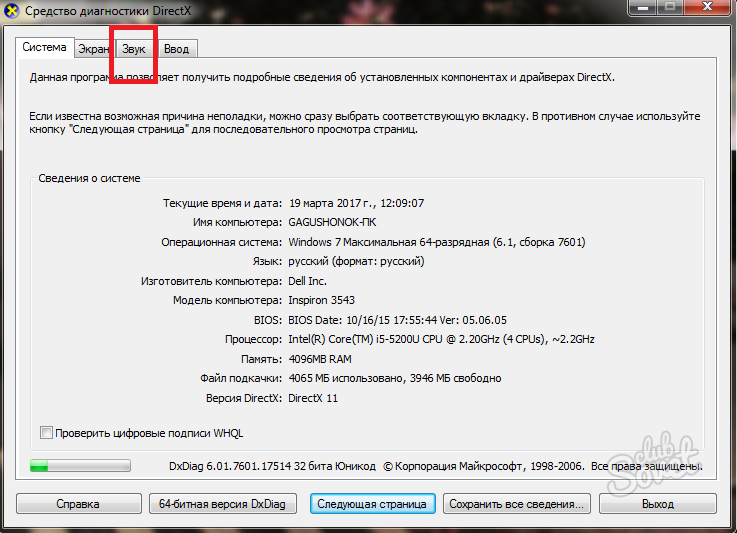
- Avrai informazioni complete sulla scheda audio e su tutti i driver necessari. La seconda riga vedrà il codice dell'attrezzatura, che è anche informazioni importanti.
Potrebbe essere tale da non aver installato il primo programma o non è possibile trovare il dispositivo. Quindi ricorre all'ultimo modo affidabile.

Come scoprire una scheda audio su un computer utilizzando un programma di terze parti
Uno dei programmi più veritieri può essere considerato "Everest", che ora si chiama Aida64. Segui il link al sito ufficiale dello sviluppatore http://www.slo.ru/download. Tieni presente che il periodo d'uso di prova è di trenta giorni.
- Seleziona "Scarica Aida64 Extreme".

- Non appena il file di installazione viene salvato, vai alla cartella di caricamento e fai clic su di esso due volte. Seguire tutte le istruzioni del programma di installazione, concordare con l'accordo di licenza e selezionare la lingua del programma.

- L'installazione richiederà diversi minuti, non appena la striscia è completamente piena di verde, l'installazione è terminata.

- Apri il software installato. Trova la scheda "Multimedia" nell'elenco a sinistra.

- Al suo interno troverai la sezione "Audio PCI/PNP", fai clic su di essa. Nella finestra a destra, verrà scritto un modello esatto del controller audio.

- In questo caso, il dispositivo ha anche un dispositivo audio HD. Se hai bisogno di riconoscerlo, fai clic sul nome della riga.

L'ultimo metodo è il più accurato e dettagliato. Probabilmente imparerai il tuo modello di scheda audio e i driver richiesti.






























